WordPressの「メディアを追加」ボタンが機能していませんか?この小さな問題があると、投稿に写真や動画を追加するのが難しくなります。多くのWordPressユーザーがこの問題を抱えていますが、エラーメッセージが表示されないので大変です。
ありがたいことに、私たちはこの問題を正確に解決する方法を見つけ出しました。私たちは通常、何が原因で、どのように解決するのかを知っています。
このガイドでは、「メディアを追加」ボタンを修正する2つの方法をご紹介します。コードを追加しても問題ない場合は、クイックフィックスを用意しています。また、問題を完全に解決したい場合は、ステップバイステップで原因を突き止める方法もあります。
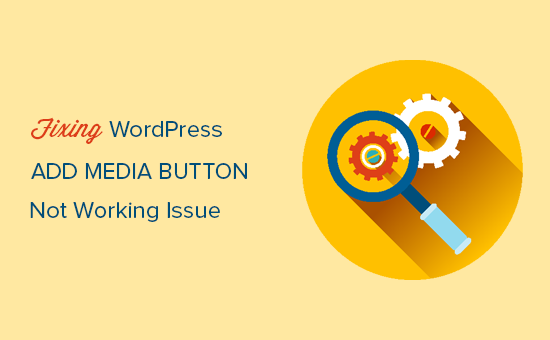
WordPressの「メディアを追加」ボタンが効かなくなる原因とは?
WordPressクラシックエディターの「メディアを追加」ボタンが、サイト上のプラグインやテーマのスクリプトやスタイルのコンフリクトが原因で動作しなくなることがあります。
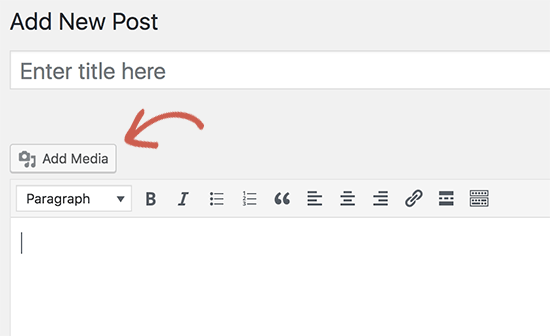
WordPressの初期設定では、必要なスクリプトとスタイルシートをすべて組み合わせて同時に読み込むようになっています。これは通常、パフォーマンスとスピードを向上させるためにWordPressの管理エリアで行われます。
とはいえ、これらのスクリプトやスタイル、特にプラグインやテーマ内で競合が発生すると、WordPress投稿エディターのJavaScript機能が中断される可能性があります。これにより、「メディアを追加」ボタンが無効化される可能性があります。
ということで、WordPressで「メディアを追加」ボタンが機能しない場合のトラブルシューティングと修正方法を見ていきましょう。以下のクイックリンクから特定の方法に飛ぶことができます:
方法1:wp.config.phpにコードを追加して「メディアを追加」ボタンが動作しないのを修正する
手っ取り早い方法は、wp-config.phpファイルに以下のコードを追加することです。これは、wp-config.phpファイルを編集し、「すべてです、編集を中止してください!ハッピー・ブログ
1 | define('CONCATENATE_SCRIPTS', false ); |
このコードは、WordPressに各スクリプトを区切りで読み込むように指示するだけで、バグのあるスクリプトとWordPressのコア機能とのJavaScriptの衝突を避けるのに役立ちます。
コードを追加したら、投稿編集画面にアクセスし、WordPressブログで「メディアを追加」ボタンが機能しているかどうかを確認してください。
注: 私たちの経験では、このコードを追加しても、問題を引き起こしているスクリプトが残っているため、適切な長期的解決策にはなりません。そのため、次の方法も試してみることをお勧めします。
方法2:テーマやプラグインのトラブルシューティングによって「メディアを追加」ボタンが動作しないのを修正する。
この問題を長期的に解決したいのであれば、WordPressの基本的なトラブルシューティングを行い、問題の原因となっているプラグインやテーマを特定する必要があります。
ライブサイトではなく、ステージングサイト上で行うことを強くお勧めします。WordPressステージングサイトの作成方法については、こちらをご覧ください。
さらに、Bluehost、SiteGround、WP Engineのような最高のWordPressホスティングサービス会社はすべて、ワンクリックでステージング機能を提供しています。
問題の原因を見つける1つの方法は、クラシックエディターページのInspectツールを使うことです。コンソールエラーが表示され、コンフリクトの原因を突き止めることができます。
もうひとつの方法は、WordPressのプラグインをすべて無効化して、「メディアを追加」ボタンが修正されるかどうかを確認することです。もしそうなら、いずれかのプラグインが問題を引き起こしていることになります。
詳しくは、WordPressプラグインの無効化方法をご覧ください。
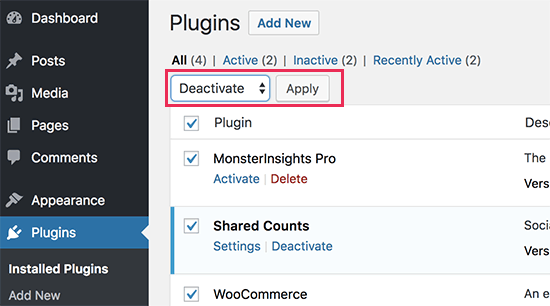
プラグインを1つずつ有効化し、有効化した後、「メディアを追加」ボタンをチェックしてください。これで、どのプラグインが問題を引き起こしているかがわかります。
問題のプラグインを見つけたら、他のプラグインに置き換えるか、プラグイン作者に助けを求めることができる。
プラグインを無効化しても問題が解決しない場合は、次のステップとして、一時的にTwenty Twenty-OneやTwenty Twenty-ThreeのようなWordPress初期設定テーマに切り替える。

デフォルトテーマに切り替えると問題が解決する場合は、テーマがコンフリクトを引き起こしていることを意味します。テーマの投稿者にサポートを求めるか、別のWordPressテーマに変更することができます。
ステージングサイトで問題の原因を見つけたら、本番のWordPressサイトに修正を適用することができます。
オプション設定:Gutenbergブロックエディターへの切り替えを検討する
クラシックエディターに対する解決策を提供してきましたが、Gutenbergブロックエディターへの乗り換えを検討する価値があります。この新しいエディターは、「メディアを追加」ボタンの問題を解決するだけでなく、他にもいくつかの利点があります。
ブロックエディターはWordPressの標準となり、メディアの扱い方が変わりました。単一の「メディアを追加」ボタンに依存する代わりに、各ブロックは独自のメディア挿入オプションを持つことができます。
つまり、この投稿で取り上げているような問題に遭遇する可能性は低いということだ。
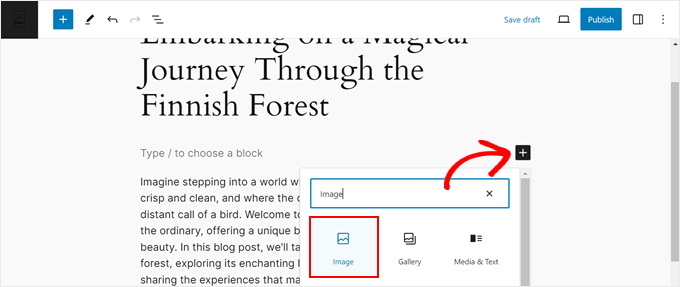
さらに、WordPressが進化し続けるにつれ、多くのプラグインやテーマが主にブロックエディター用に最適化されています。新しい機能や特徴の中には、クラシックエディターと完全に互換性がないものもあります。
ブロックエディターに切り替えることで、WordPressの最新バージョンと広くサポートされているバージョンを確実に使用することができます。
変更をためらっている方もご安心ください。WordPressブロックエディターの使い方については、こちらのガイドをご覧ください。
また、よくあるブロックエディターの問題を解決するためのガイドも用意しています。
WordPressのよくあるエラーを解決するエキスパートガイド
WordPressの他の一般的なエラーを経験していますか?これらの投稿をご覧ください:
- WordPressの投稿でアイキャッチ画像が二重に表示されるのを修正する方法– 投稿でアイキャッチ画像が二重に表示されるイライラする問題を解決しましょう。
- WordPressのHTTP画像アップロードエラーを修正する方法– WordPressサイトに画像をアップロードする際のトラブルシューティングと問題を解決します。
- WordPressで画像の後処理に失敗したエラーを修正する方法– メディアライブラリにアップロードする際の画像処理の失敗を克服する方法を紹介します。
- WordPressのサイトエディターが真っ白になる問題を解決する方法(ステップバイステップ)– WordPressのサイトエディターが真っ白になる問題を解決します。
- WordPressでカスタムフィールドが表示されないのを修正する方法– エディターからカスタムフィールドが不思議と消えてしまう場合の解決策を発見してください。
- WordPressの死の白い画面を修正する方法(ステップバイステップ)– 私たちの包括的なガイドでは、最も恐ろしいWordPressエラーのいずれかをナビゲートします。
- WordPressの504ゲートウェイタイムアウトエラーを修正する方法 – WordPressサイトに影響を与えるこの一般的なサーバー関連のエラーを理解し、問題を解決します。
- WordPressのナビゲーションメニューが管理バーの下に外観表示されるのを修正する方法– サイトのナビゲーションメニューが非表示になっていたり、管理バーと重なっている場合の対処法をご紹介します。
- WordPressのクイック編集が機能しない?クイック編集が機能しなくなる理由と、簡単に修正する方法をご紹介します。
この投稿が、WordPressで「メディアを追加」ボタンが機能しない問題を解決する方法のお役に立てば幸いです。また、WordPressの投稿日: エラーを修正する方法や、画像管理に最適なWordPressプラグインもご紹介しています。
If you liked this article, then please subscribe to our YouTube Channel for WordPress video tutorials. You can also find us on Twitter and Facebook.





Megan Alves
Hello! I don’t even have an “add media” button on my new post screen. I’ve used word press before (different account) and I’ve never seen this.
Can you advise?
Megan
WPBeginner Support
WordPress has moved to the block editor which is why you don’t see the add media button. You would want to take a look at our guide on how to use the block editor here: https://www.wpbeginner.com/beginners-guide/how-to-use-the-new-wordpress-block-editor/
Admin
Tabish Hyyat
Thanks! I was the one who asked it, But the thing is that I have been testing it in a micro blogging theme (P2) and wanted to remove footer credits, so after I tried plugins, I removed code after which the upload problem occurred on the FRONT END. Now this link is not for advertising purposes, but I want you to have a look here: I put back the code but even now it doesn’t do as it should.
WPBeginner Support
Hi Tabish,
Please try deactivating all WordPress theme and switching to a default theme. We suspect that using autoptimize plugin may be causing the issue.
Admin